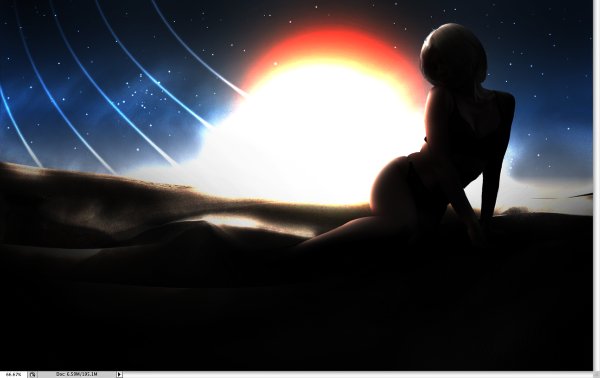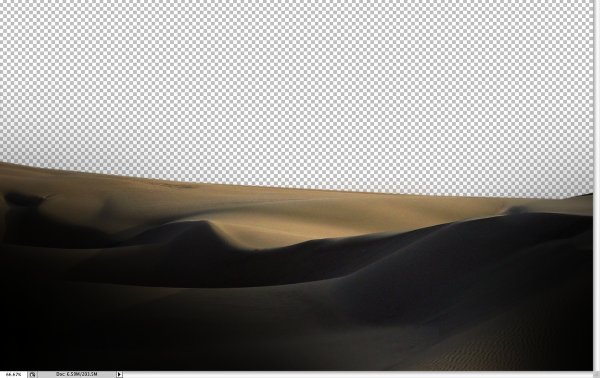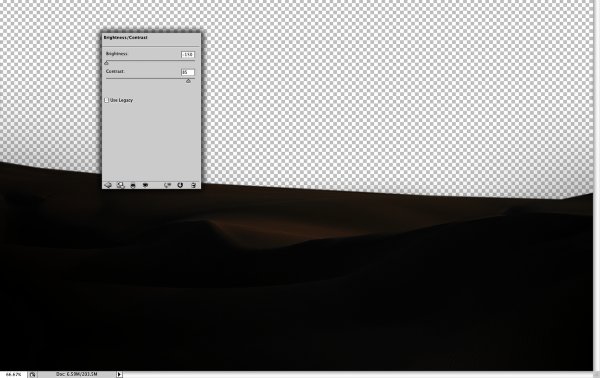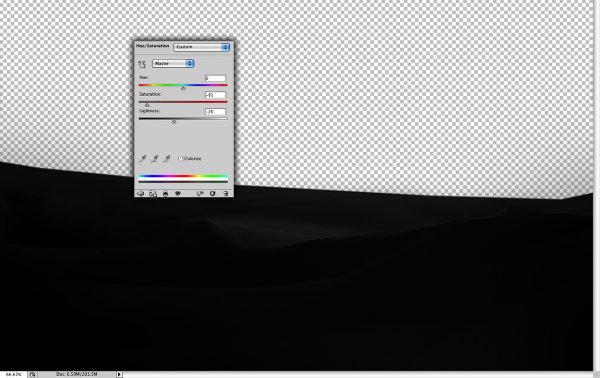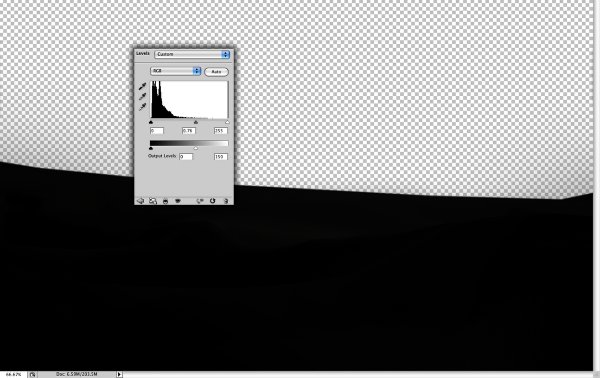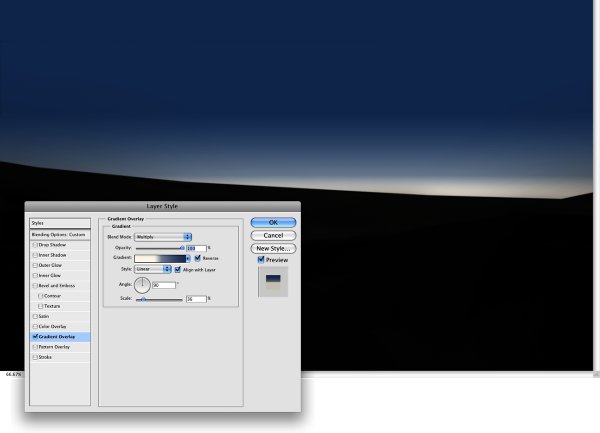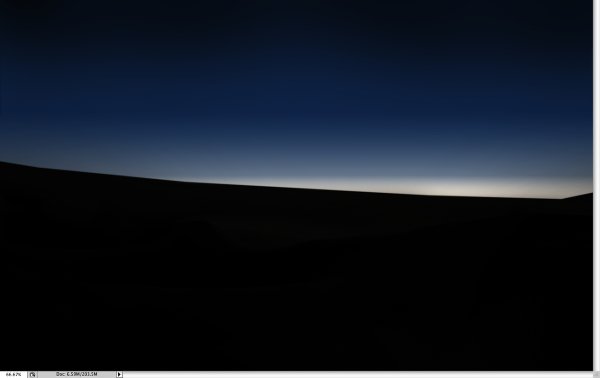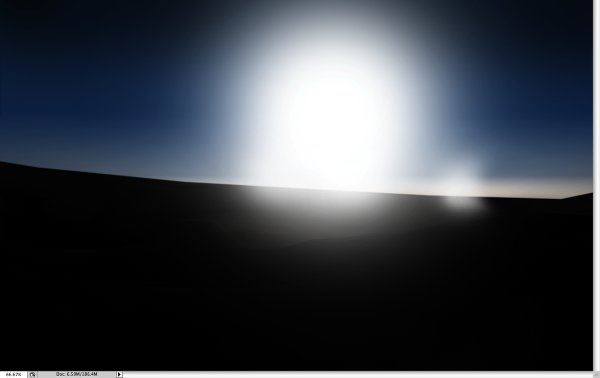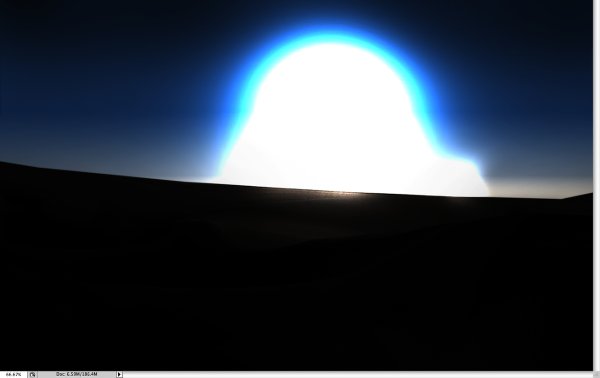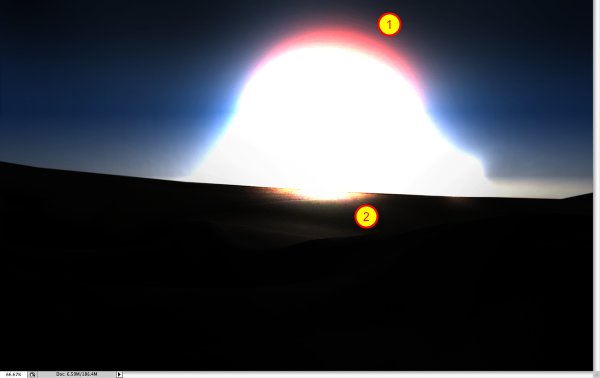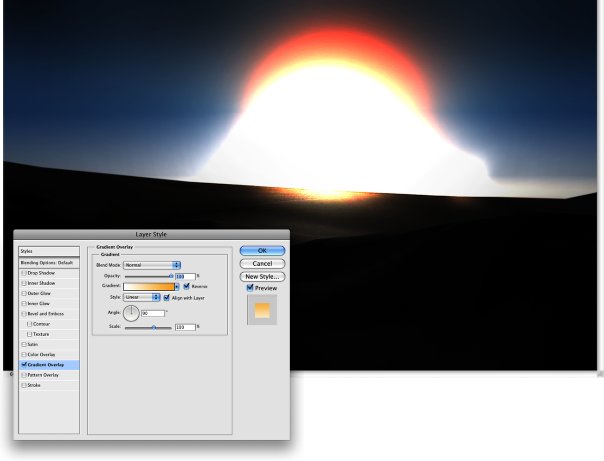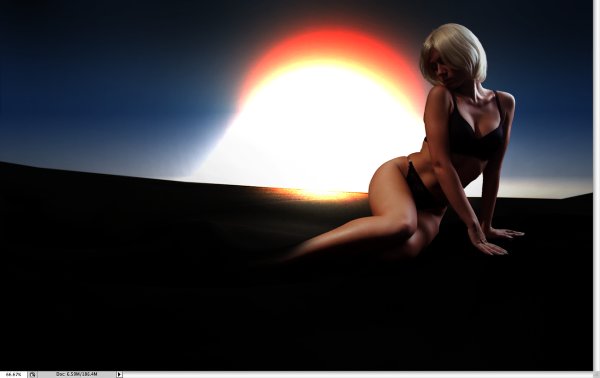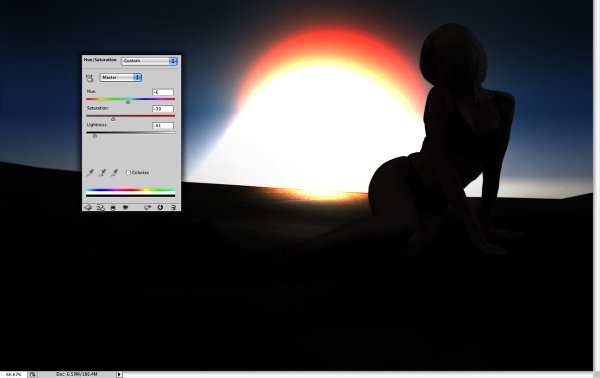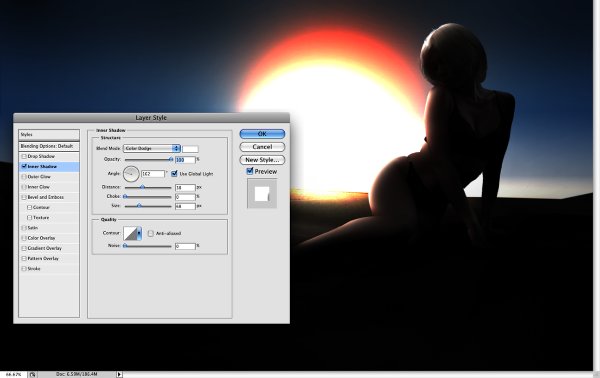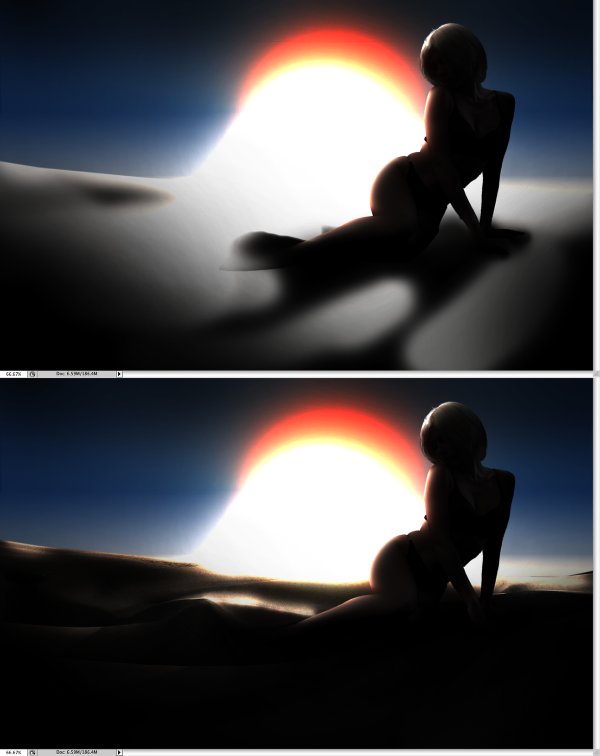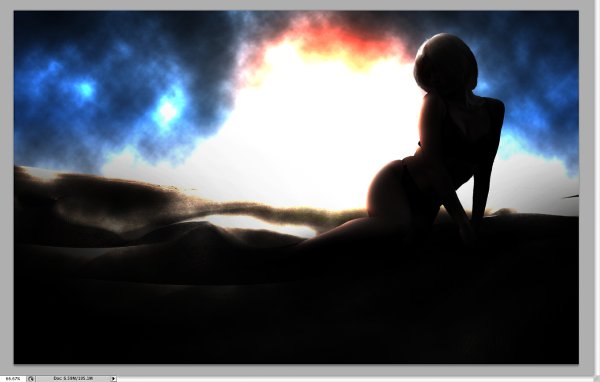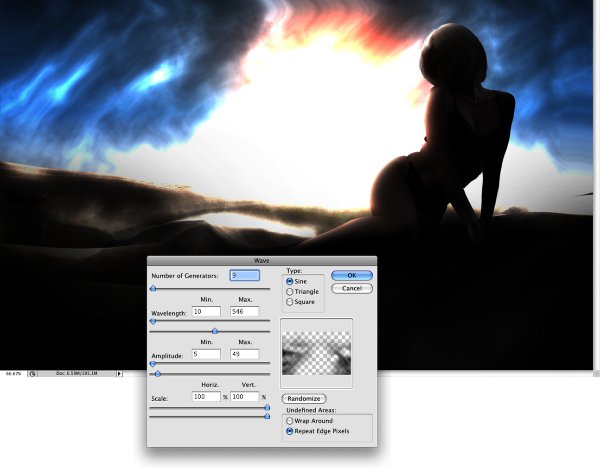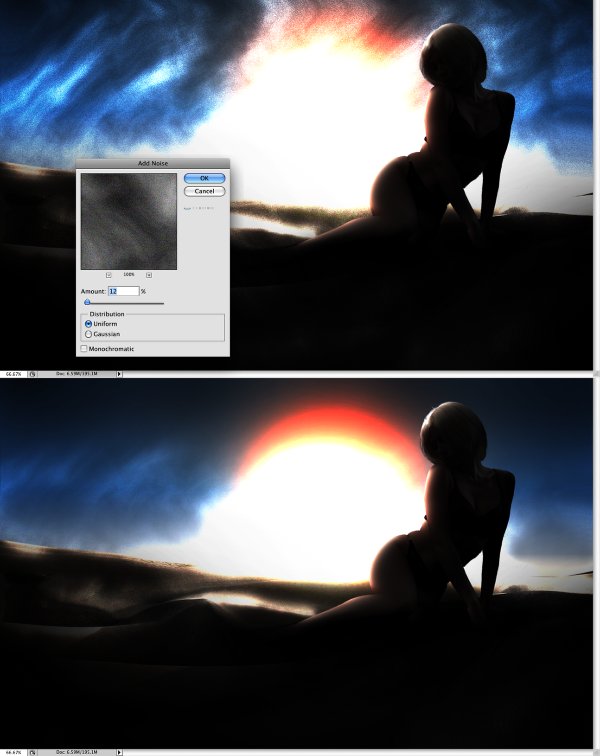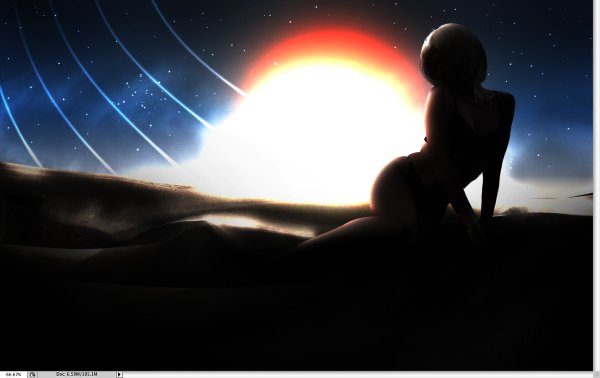Photoshop-opetusohjelma Quantum Of Solacein innoittamana
Muutama viikko sitten menin elokuville katsomaan uutta James Bond -elokuvaa: Quantum of Solace. Elokuva oli mukava, vaikka en ole kovin suuri sarjan fani, mutta yksi asia, joka todella sai silmäni, oli avauspuhelu . Pidin todella vaikutuksista ja tyylistä.
Studio, joka teki kyseisen animaation MK12 ja rakastan tapaa sekoittaa hiekkaa ja jonkinlaisia vektorielementtejä , se muistutti minulle hieman Applen Viva la Vida ad.
Tässä opetusohjelmassa näytän sinulle, miten luotiin James Bond -elokuvan inspiroima kuva Photoshopissa.
Tässä on esikatselu lopullisesta kuvasta:
Vaihe 1
Luo uusi dokumentti Photoshopissa, käytin 1920 × 1200 pikseliä . Sijoita sitten valokuva dyynit. Voit ladata sen, jota käytin tässä . Monikulmainen Lasso -työkalulla (L) poista horisontti ja jätä juuri dyynejä eteen.
Vaihe 2
Siirry kohtaan Kuva> Säätö> Kirkkaus / Kontrasti . Vähennä kirkkautta arvoon -150 ja lisää kontrastia 85: een. Ajatuksena on tehdä tummuista todella pimeä säilyttäen kohokohtia.
Vaihe 3
Siirry seuraavaksi kohtaan Kuva> Säätö> Hue / Saturation . Vähennä kylläisyyttä -80 ° C: ssa ja vaaleus -20 ° C, jotta kuvan väritys vähenee.
Vaihe 4
Siirry kohtaan Kuva> Säädöt> Tasot . Pienennä tulostustasoja. Käytin 0 ja 150.
Vaihe 5
Luo uusi taso taustaksi. Sitten täytä se gradientilla. Käytä värejä vaaleaa beigeä, kuten # FCF7EA ja sininen # 2A3E64 . Käytä alla olevaa kuvaa viittaukseksi ja tehkää horisontin linjaa paljon kevyemmin.
Vaihe 6
Lisää nyt toinen kaltevuus, tällä kertaa mustasta läpinäkyvään. Pimeä alue on yläosassa. Käytä alla olevaa kuvaa viitteenä.
Vaihe 7
Luo uusi kansio layer-paletille ja nimeä se uudelleen Suniksi . Sen jälkeen luo uusi kerros kansion sisällä ja valitse harjatyökalu (B). Käytä erittäin pehmeää harjaa (pyöreä 0% kovuutta). Käytä valkoista väriä ja suurta harjaa auringon luomiseen.
Vaihe 8
Muuta Sun-kansion sekoitustilaa värien väistämiseen ja tämän pitäisi antaa mukava valoefekti.
Vaihe 9
Luo toinen kerros Sun-kansioon, käytä samaa harjaa, mutta tällä kertaa voit muuttaa valkoista väriä oranssiksi. Maalkaa hieman toisen kerroksen (1) päälle, jotta voit luoda oranssin korostuksen. Lisää myös uusi kerros ja käytä taas harjan työkalua, mutta valkoista. Pienennä harjan kokoa ja maalata hiukan maapinta-alaa (2).
Vaihe 10
Valitse Sun-kansioon luotu ensimmäinen kerros, joka luotiimme vaiheessa 6. Siirry kohtaan Layer> Layer Style> Gradient Overlay . Käytä värejä valkoisella ja oranssilla # F7AA33 ja kulmalla 90º. Tämä kerros tyyli lisää hieman väriä auringolle.
Vaihe 11
Nyt voit lisätä kuvan naiselle suunnittelusta. Käytin yhtä iStockphoto . Leikkaa nainen taustalta käyttämällä Eraser Tool -työkalua (E) erittäin pehmeällä harjalla ja 0% kovuudella poistaaksesi jalat ja hieman naisen jalat juuri niin, että se sekoittuu dyynien kuvaan.
Vaihe 12
Kun naisen kerros valitaan, siirry kohtaan Kuva> Säätö> Värisävy . Vähennä kylläisyyttä arvoon -40 ja valo -80.
Vaihe 13
Siirry nyt Layer> Layer Style> Inner Shadow . Käytä värien väistämistä Blend-tilassa, 100%: n peittävyys, 162º kulmassa, 38 pikseliä etäisyydelle, 0 chokeelle, 68 pikseliä kokoa varten. Tämän kerroksen tyylillä ajatuksena on valaista naisen reunoja.
Vaihe 14
Luo uusi kerros Dunesin valokuvakerroksen päälle ja täytä se mustaksi. Valitse harjatyökalu (B), käytä valkoista värin ja 0% kovuuden harjaa. Vaihda kerroksen sekoitusmoodi värien väistämiseen ja aloita maalaamalla joitain alueita, jotta ne todella kirkkaat. Kokeile harjalla erilaisia sävyjä numeronäppäimillä (1 on 10%, 2 on 20% ...). Jos muutat kerroksen sekoitustilaa normaaliksi, sinulla olisi tässä vaiheessa ensimmäinen kuva.
Vaihe 15
Luo uusi taso ja siirry Suodata> Render> Pilvet . Varmista, että olet musta ja valkoinen tausta- ja etualan väreille. Vaihda sitten kerroksen sekoitusmoodi värin väistämiseen .
Vaihe 16
Siirry Suodata> Häiriö> Aalto . Käytä alla olevaa kuvaa viitteenä.
Vaihe 17
Jotta saataisiin enemmän hiekkaa kuin hiekkamyrsky, ilman liian voimakasta, käytin melusuodatinta . Siirry Suodatin> Melu> Lisää kohinaa . Käytä 12% määrästä ja yhtenäinen jakelu. Sen jälkeen pyyhintätyökalulla (E) ja erittäin pehmeällä harjalla poistetaan joitain alueita, jotta hiekan vaikutus vähenee. Käytä alla olevaa kuvaa viitteenä. Toista vaiheet 14 ja 15 toisella kerroksella ja käytä sekoitustapaa. Se tekee hiekasta todellisemman.
johtopäätös
Voit lisätä joitakin tähtiä ja luoda joitakin viivoja käyttämällä harjalla olevaa työkalua kuten alla oleva kuva, mutta koko idea oli näyttää, kuinka voimme luoda hiekkaa pilvien ja melusuodattimien avulla. Tämä osoitti minulle, kuinka tärkeää on suunnittelija päästä irti toimistosta ja saada inspiraatiota offline-tilassa.
Fabio Sasso on kirjoittanut yksinomaan WDD: lle. Hän on Brasilian suunnittelija, joka asuu Porto Alegressa. Hän tuottaa erinomaisen design-blogin nimeltä Abduzeedo .
Oletko seurannut opetusohjelmaa? Voit vapaasti näyttää meille version alla ...